Hướng dẫn chèn và xóa siêu liên kết trong PowerPoint
Trong bài viết này, Gitiho sẽ hướng dẫn bạn cách đi đến một trang Web, địa chỉ Email chỉ với một cú nhấp chuột đơn giản bằng siêu liên kết - Hyperlink nhé!
Siêu liên kết trong PowerPoint là gì?
Siêu liên kết là tạo đường kiên kết để kết nối với các địa chỉ Web, địa chỉ email hoặc một Slide khác, nơi đặt đối tượng khác trong PowerPoint. Siêu liên kết gồm 2 phần;
- Địa chỉ liên kết
- Hình thức hiển thị: Văn bản, hình ảnh, hình khối
Hướng dẫn thêm siêu liên kết trong PowerPoint bằng Hyperlink
Bước 1: Chọn toàn bộ đối tượng (văn bản, hình ảnh, hình khối,...) để chèn siêu liên kết
Bước 2: Nhấp chuột phải và chọn Hyperlink
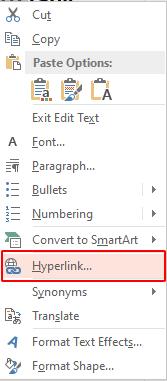
Bước 3:
Chọn Existing File or Web Page để nhập địa chỉ trang Web tại Address
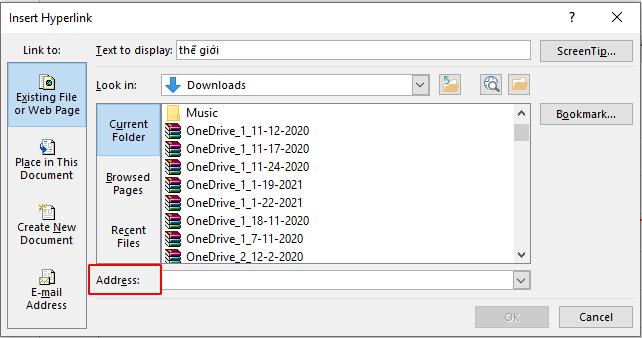
Chọn E-mail Address để nhập địa chỉ Email tại E-mail address
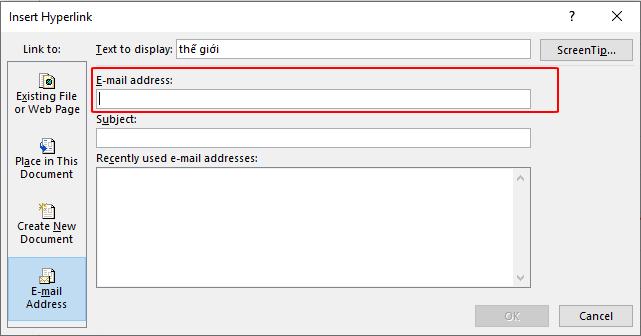
Place in This Document: Chèn siêu liên kết vào một Slide khác
Lựa chọn này cho phép bạn thêm siêu liên kết đến một nơi khác như một Silde khác, nơi đặt đối tượng khác trong bản trình bày.
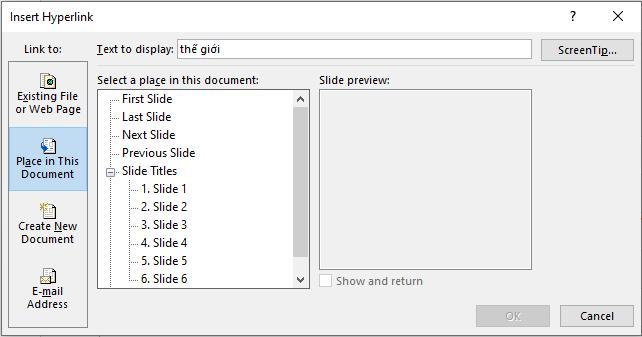
Bước 4: Nhấp OK
Vậy là bạn đã hoàn thành việc tạo siêu liên kết trong PowerPoint. Bây giờ, văn bản bạn chọn đã được tô sáng và gạch chân. Để đi đến trang Web mà bạn liên kết, bạn chỉ cần nhấp chuột vào văn bản được gán siêu liên kết
Xóa siêu liên kết trong PowerPoint
Để xóa siêu liên kết trong PowerPoint, bạn làm theo các bước sau:
Bước 1: Chọn đối tượng chứa siêu liên kết muốn xóa
Bước 2: Nhấp chuột phải và chọn Remove Hyperlink
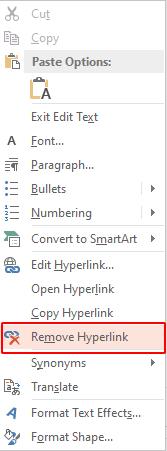
Xem thêm: Hướng dẫn cách tạo trang chỉ mục siêu liên kết vào Goolge Sheets
Kết luận
Trong bài viết trên, Gitiho đã cùng bạn tìm hiểu cách đơn giản để tạo và xóa một siêu liên kết trong PowerPoint. Bây giờ, bạn có thể dễ dàng tạo một siêu liên kết trong PowerPoint rồi phải không nào.
Chúc các bạn thực hành và ứng dụng thành công trong công việc. Đừng quên theo dõi chúng mình thường xuyên để không bỏ lỡ những bài viết bổ ích được cập nhật mỗi ngày nhé.
KHÓA HỌC POWERPOINT MIỄN PHÍ
Với hơn 1400 HỌC VIÊN đang theo học với đánh giá trung bình 4.5 SAO
Khóa học bứt phá PowerPoint chỉ trong 3h
G-LEARNINGGiấy chứng nhận Đăng ký doanh nghiệp số: 0109077145, cấp bởi Sở kế hoạch và đầu tư TP. Hà Nội
Giấy phép mạng xã hội số: 588, cấp bởi Bộ thông tin và truyền thông







